1. 简介
Git 是一个免费的开源 分布式版本控制系统,旨在快速高效地处理从小到大的所有项目。2. 作用
- 备份文件的变化,以便将来
查阅或者?回到历史版本,使用历史版本的代码。 - 完成多人合作,轻松合并代码
3. 为什么使用git
工作场景一:项目的需求不断的变化,改来改去,也可能需要改回原来的代码。
- 使用版本管理软件
- 可以对代码每次的改动做记录,记录一次,叫做形成一个版本。
- 可以轻松的将代码回退到任意一个版本。(可以使用之前版本中的代码、文件)
- 电脑关机了,版本也不会丢失。
?工作场景二:多个合作开发,代码不好合并。
? ? ? 使用版本管理软件 + 远程仓库,可以解决多人合作的问题。
二. 常见终端窗口
温馨提示:熟悉这块内容的小伙伴儿可以直接跳到第三部分
cmd
有两种打开方式(如下):
按?win + r,输入cmd,回车即可打开

?
在文件夹地址栏清空后,输入cmd后回车?

-
powershell
在任何文件夹空白处,按住 shift ,鼠标右键,选择在此处打开powershell窗口 -
git
在任何文件夹空白处,鼠标右键,选择"Git Bash Here"即可打开窗口?
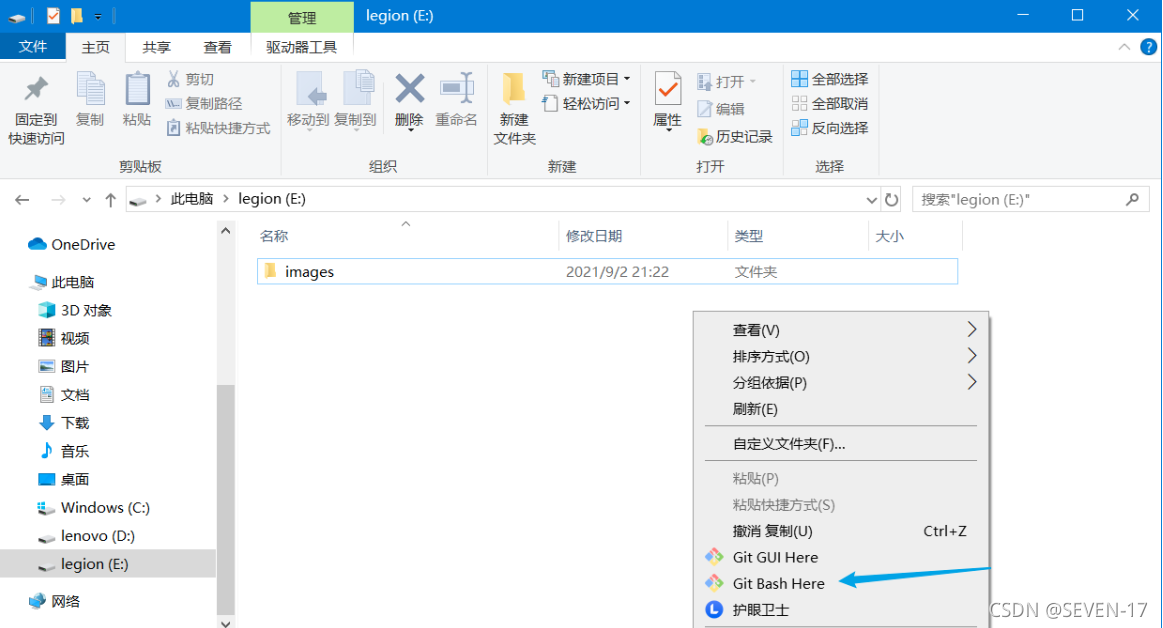 ?
?
2. 常用命令
- 新建文件
mkdir 文件名 - 删除文件
rmdir 文件名 - 切换盘符
cd D?:(powershell 和 git带的终端窗口支持) - 切换路径
cd 路径: (三个终端窗口都支持)——change directorycd .?:保持路径不变cd ..?:切换到上层目录cd /?:切换到根目录 - 清屏
cls:(cmd窗口可用)clear:(powershell 和 git可用)
3. 相关技巧?
- 按tab键,可以自动补全
- 按↑或者↓键,可以找到曾经执行过的命令
三、git 入门及常用命令
1. 首次配置
首次使用git,需要进行一个一次性的配置。就是设置一个用户名和邮箱。最好使用你的github账号或码云账号不更换电脑,就不需要重新配置。
- 操作:
任何文件夹,空白处,右键 --> Git Bash Here
依次执行下面两行命令
git config --global user.name "xxx"
git config --global user.email "xxx"
?配置完后,可以检验一下是否成功
# 查看所有的全局配置项
git config --list --global
# 查看单个的配置项,比如查看用户名
git config user.name
2. 本地常用命令
通过上面的配置以后,就可以使用 git 来管理我们的代码了。
找一个文件的根目录,点击右键,选择Git Bash Here,打开git的终端窗口。?
- 初始化(必做)
git init-------------->初始化git。当代码需要用git来管理的时候,在根目录下打开终端,使用该命令进行初始化。 - 提交至本地仓库
git add .-------------->把本地所有代码保存到暂存区git commit -m '提交说明'-------------->把暂存区的文件提交到本地仓库 - 查看提交记录
git log-------------->打印提交过的记录
git log --oneline-------------->一行显示提交过的记录
git log --oneline --reflog-------------->如果当前处于最新提交记录之前的某一个历史版本中,可以使用这个命令,查看当前分支所有的提交记录 - 回退历史版本
git reset --hard 版本号-------------->回退至指定历史版本
 ?
?
撤销提交git checkout .-------------->把暂存区所有文件撤销至工作区git checkout 文件名-------------->将某个文件从暂存区撤销至工作区
本地仓库撤销至工作区
# 本地仓库撤销至暂存区
git reset .
# 暂存区撤销至工作区
git checkout .
?
3. 配合远程仓库常用命令
注:这里以gitee码云仓库为例
-
从远程拉取代码
git pull-------------->拉取远程仓库代码git fetch --all-------------->强制拉取远程仓库代码至本地 - 向远程推送代码
git push-------------->已经向远程推送过代码使用
首次推送,可以观看第四部分 - 分支操作
git checkout 分支名-------------->切换分支
git checkout -b 分支名-------------->创建并切换分支
git merge 分支名-------------->将指定分支合并到当前分支
git status-------------->查看当前分支状态
四、远程仓库
1. 注册码云
官网:码云注:上面配置过了git的邮箱和用户名,在码云上尽量保持一致。尽量使用邮箱注册账号,如果使用手机号注册,记得登录后绑定邮箱。
?
2. 配置SSH秘钥
我们向码云推送代码的时候,最好使用SSH的方案,这个方案需要提前配置好秘钥。
下面是具体的配置方法:
任何文件夹位置,空白处右键,选择右键菜单中的 “Git Bash Here”,执行下面的命令,可以生成SSH秘钥(包含一个公钥一个私钥)
ssh-keygen -t rsa -C "你的邮箱地址"
# 执行完这个命令之后,后面有一些询问,我们直接一路回车即可
最后生成的秘钥在:
Windows:
C:\Users\用户名\.ssh
mac:
你的用户名那个文件夹中。 按shift+Commend+. 可以显示隐藏文件,然后就可以看到 .ssh文件夹了
?
找到?.ssh/id_rsa.pub,用vscode打开,复制里面全部的内容,配置到远程仓库,做法如下:
- 登录成功后鼠标悬停至头像处,点击设置
- 找到SSH公钥进行配置即可
3. 创建远程仓库
- 右上角的 “+” ,选择新建仓库
- 填写仓库名,选择公开
- 点击创建按钮,创建。
?4. 首次向远程推送代码
- 进入本地项目文件夹,右键 --> Git Bash Here,打开终端窗口。
- 远程仓库地址有两个(https、ssh地址),一定要选择ssh地址。
- 添加远程仓库地址(
git remote add 远程仓库地址别名 完整的远程仓库SSH地址) - 首次推送代码到远程仓库(
git push -u origin master)
?示意图如下: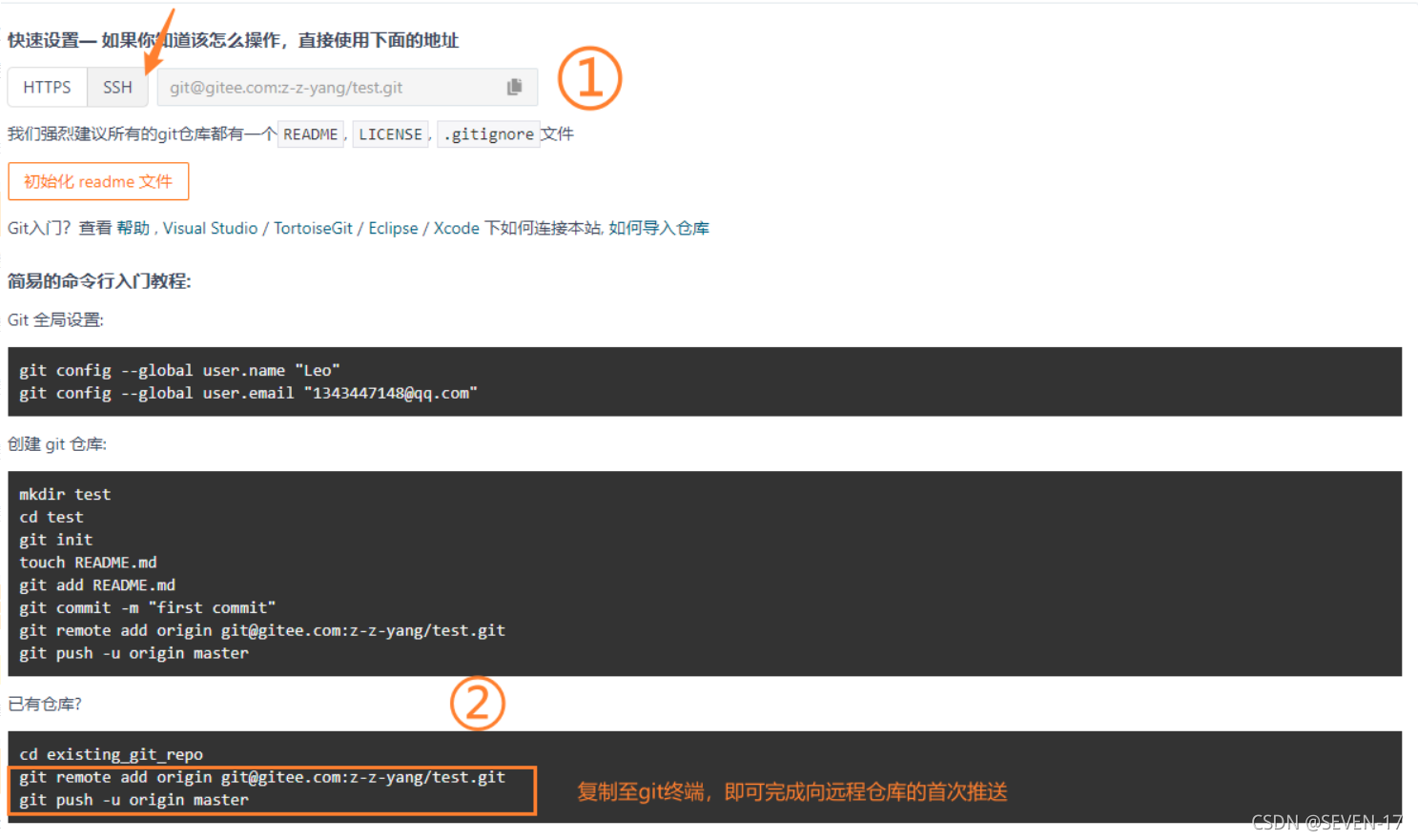
五、 忽略文件和空文件夹?
1. 忽略文件
根目录下新建.gitignore文件
将需要忽略的文件名写在新建的文件中即可
代码示例:
.DS_Store
node_modules
/dist
2. 空文件
- 场景:新建了空文件夹,还没有准备好文件内容,但是需要向远程仓库提交修改。如果空文件内没有内容,没有办法向远程仓库推送。
- 解决方案:在需要推送的空文件下新建
.gitkeep文件即可等文件夹中新建了文件以后,.gitkeep文件就可以删除了